
Computer portatili e liquidi sono una cattiva combinazione, ma gli incidenti accadono. Se stai leggendo questo messaggio dopo una fuoriuscita, la prima cosa che dovresti fare è spegnere la macchina, quindi rimuovere il cavo di alimentazione e la batteria il prima possibile.
Avvertimento: Elettricità e acqua non si mescolano! Potresti causare gravi danni o danneggiare ulteriormente il computer. Prima di toccare il laptop, assicurati che le tue mani e l'area (o il pulsante) che stai toccando siano completamente asciutte.
Spegni ora!
Per quelli di voi che hanno saltato l'introduzione, spegnere il laptop e rimuovere immediatamente il cavo di alimentazione . Il modo più veloce per farlo è sulla maggior parte dei modelli di tenere premuto il pulsante di accensione fino a quando lo schermo non si oscura. Più a lungo aspetti per spegnere il computer, maggiori sono le possibilità di danneggiarlo gravemente.

Se il tuo laptop ha una batteria rimovibile, estraila, asciugala, se necessario, e riponila in un luogo sicuro. Se hai versato molto liquido sulla tastiera, potresti provare a posizionare il laptop a faccia in giù su un asciugamano con il coperchio aperto (come una V capovolta). Ciò consente alle goccioline di drenare prima che raggiungano i componenti sensibili sottostanti.
La maggior parte dell'hardware del computer può sopravvivere a un'immersione in acqua, a condizione che l'alimentazione sia spenta. Spegnendo il sistema e rimuovendo la batteria, se possibile, hai (si spera) rotto il circuito che potrebbe causare una brutta scossa e danneggiare il tuo laptop.
Ricorda, oltre ai tasti stessi, ci sono molti componenti integrati nel gruppo tastiera che potrebbero già essere danneggiati, inclusi gli altoparlanti e il trackpad. Molti laptop, come i MacBook, hanno una ventola di raffreddamento tra lo chassis e il coperchio in cui il liquido potrebbe penetrare.
Cosa fare dopo
Quello che fai dopo dipende dal laptop che hai, quanti anni ha e quanto ti senti a tuo agio nell'aprire lo chassis per accedere alle parti all'interno.
Se il tuo laptop è in garanzia, l'apertura dello chassis probabilmente lo annullerà. Si potrebbe sostenere che versare qualcosa su un laptop invalida anche la garanzia, quindi dovrai usare la tua discrezione qui. Il primo punto di riferimento per un laptop in garanzia dovrebbe essere il produttore. Contatta l'azienda e guarda cosa possono fare per te.
Potresti riuscire a far ispezionare il laptop gratuitamente, ma il costo di eventuali riparazioni probabilmente verrà fuori dalle tue tasche.
Se il tuo computer non è in garanzia (o non ti interessa), potresti prendere in mano la situazione. Sfortunatamente, non tutti i laptop possono essere aperti facilmente. I laptop Apple e Microsoft, in particolare, sono molto bassi Punteggi di riparabilità iFixit , che indica che nella loro costruzione vengono utilizzati molta colla e saldatura.
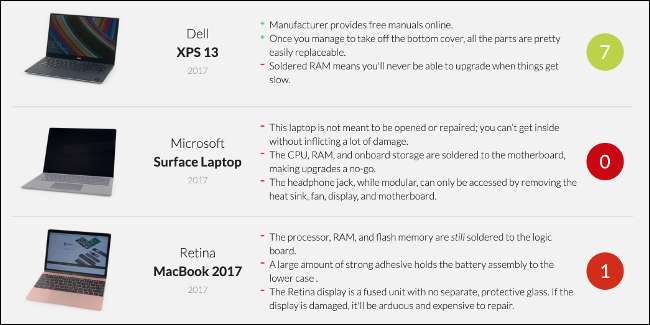
Alcuni dispositivi sono molto difficili da inserire, mentre altri sono assemblati in modo tale che l'apertura del telaio sia uno sforzo in gran parte inutile.
Cerca nel Web il tuo modello specifico, seguito da "ifixit" o "guida alla riparazione". I risultati dovrebbero darti qualche indicazione su quanto sia facile (o meno) riparare il tuo laptop. Se ti senti a tuo agio, puoi aprire lo chassis e cercare di asciugare l'umidità.
Opzione 1: aprire lo chassis
Se hai deciso di aprire il telaio, puoi valutare tu stesso il danno. Se hai versato solo acqua sul tuo laptop, i componenti dovrebbero essere facili da asciugare e testare. Se hai rovesciato qualcosa di appiccicoso o zuccherino, come una bibita o una birra, è probabile che i componenti necessitino di un'adeguata pulizia da parte di uno specialista.
Se ti senti a tuo agio, rimuovi alcuni componenti per far asciugare le cose. Dovrebbe essere abbastanza facile scollegare e rimuovere l'SSD o il disco rigido, così come eventuali stick di RAM che trovi. Scatta una foto prima di iniziare se desideri un riferimento per il rimontaggio.

Asciugare l'eventuale umidità evidente nel laptop e sui componenti con un panno o un asciugamano pulito e privo di lanugine (anche i tovaglioli di carta funzionano bene). Assicurati di tamponare piuttosto che pulire per evitare di lasciare qualcosa dietro.
Posiziona il laptop e tutti i componenti che rimuovi in un luogo asciutto e arioso per almeno 48 ore. Non utilizzare asciugacapelli, stufe o altre fonti di calore per asciugare il laptop, poiché potrebbero causare ulteriori danni.
Quando tutto è asciutto, puoi rimontare il tuo laptop e provare ad accenderlo.
Opzione 2: portalo dentro per le riparazioni
Qualsiasi officina locale di riparazione di laptop può dare un'occhiata al tuo computer inzuppato e farti sapere se è necessario sostituire qualche componente. Dovrebbero anche essere in grado di smontare la macchina e asciugarla per te. Naturalmente, non lo faranno gratuitamente: ti verrà addebitato il costo della manodopera e di tutte le parti che devono essere sostituite.
Se hai un laptop Apple, Apple probabilmente addebiterà molto di più per le riparazioni rispetto a un negozio di terze parti. Ciò è in parte dovuto al fatto che Apple e i suoi centri di assistenza autorizzati utilizzano parti ufficiali originali. Puoi risparmiare denaro andando altrove, ma le parti potrebbero non essere della stessa qualità.
Opzione 3: lasciarlo spento e attendere
Dare al laptop un po 'di tempo per asciugarsi vale la pena provare se ci hai appena versato dell'acqua o se pensi che non sia entrato molto liquido nello chassis. Basta aprire il coperchio del laptop e posizionarlo a faccia in giù su un asciugamano (come una V capovolta) in modo che l'umidità possa defluire.
Metti il laptop in un luogo asciutto e arioso e attendi almeno 48 ore prima di provare ad accenderlo. Se sei riuscito ad arrivare alla tua macchina abbastanza velocemente, potrebbe non esserci alcun danno. Se hai rovesciato qualcosa di appiccicoso, è probabile che la tua tastiera, per lo meno, ne sia stata influenzata.
Come risolvere i tasti permanenti
La soluzione migliore per le chiavi adesive è pulire i singoli interruttori a chiave. Su alcuni laptop, puoi staccare i copritasti abbastanza facilmente per accedere al meccanismo sottostante. Puoi usare un po 'di alcool isopropilico spray e un batuffolo di cotone per rimuovere anche la sporcizia più attaccata. L'alcol evaporerà rapidamente.
Prima di provare, assicurati che il tuo laptop sia spento, scollegato e che tutte le batterie siano state rimosse, se possibile.
Spruzzare o far cadere un po 'di alcol isopropilico sui tasti interessati, quindi premere ripetutamente ciascun tasto per inserire l'alcol nel meccanismo. Più lo premi, più la chiave dovrebbe allentarsi. Non usare troppo alcol, però, o potresti lavare il gunk più lontano nel tuo laptop.
Ripeti questo processo finché i tasti non sono appiccicosi. Puoi usare questa stessa tecnica per correggere eventuali pulsanti permanenti su un controller di gioco . Dovrebbe migliorare la sensazione di tutti i tasti interessati, ma tieni presente che non è una soluzione completa, poiché non rimuoverà completamente i residui appiccicosi.
Se la tastiera è una cancellazione, consultare LaptopKeyboard per vedere se è disponibile una sostituzione e quanto costerà. Potresti anche portare la macchina in un'officina e lasciare che se ne occupi.
Non usare il riso
Contrariamente alla credenza popolare, il riso non è la cosa migliore da usare per asciugare l'elettronica umida. Non accelera il processo di asciugatura. E, se ottieni chicchi di riso nel sistema di raffreddamento o nelle porte USB, ti causerà più problemi rispetto alla fuoriuscita iniziale. Ti consigliamo invece di mangiare il riso.
Evitare fuoriuscite in futuro
Il modo migliore per evitare un laptop inzuppato è di non averlo mai vicino a cibo e bevande. Un'altra opzione è utilizzare una copertura per tastiera, che funge da membrana impermeabile per impedire il passaggio di liquidi. Non sono infallibili, però, poiché le prese d'aria devono ancora respirare. Inoltre, influiranno negativamente sulla tua esperienza di digitazione.
Tuttavia, se hai rovinato più laptop con perdite, potresti provare una cover per tastiera.

Un'altra opzione è mettere il laptop su un riser e utilizzare una tastiera e un mouse esterni. Questo offre l'ulteriore vantaggio di migliorare la tua postura perché non dovrai inclinare la testa verso il basso per vedere lo schermo. Sfortunatamente, questo consiglio è davvero applicabile solo per uso domestico e in ufficio.
Alcuni laptop, tra cui alcuni della linea ThinkPad di Lenovo, sono dotati di tastiere "a prova di versamento" per evitare che l'umidità penetri in caso di incidente.
Se hai rotto diversi laptop rovesciando bevande o facendo cadere oggetti su di essi, potresti prendere in considerazione l'idea di acquistarne uno progettato per resistere a ulteriori abusi.







